电脑系统错误内存转储文件可以删除吗?-电脑系统错误1067
1.无法启动dtc 1067错误
2.如何解决win7开启服务提示错误1067进程意外终止
无法启动dtc 1067错误
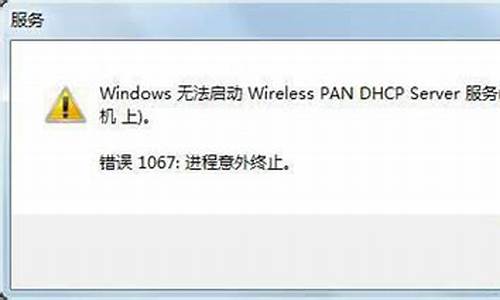
1、运行 regedt32,浏览至 HKEY_LOCAL_MACHINE\Software\Microsoft\MSDTC。
添加一个 DWORD 值 TurnOffRpcSecurity,值数据为 1。
2、重启MS DTC服务。
3、打开“管理工具”的“组件服务”。
a. 浏览至 "启动管理工具 "。
b. 选择 "组件服务 "。
c. 展开 "组件服务 "树,然后展开 "我的电脑 "。
d. 右键单击 "我的电脑 ",然后选择 "属性 "。
在 MSDTC 选项卡中,确保选中了下列选项:
网络 DTC 访问
网络管理
网络事务
XA 事务
另外, "DTC 登录帐户 "一定要设置为 "NT Authority\NetworkService "。
4、重启MS DTC服务。
5、再次运行 regedt32,浏览至 HKEY_LOCAL_MACHINE\Software\Microsoft\MSDTC,然后删除 TurnOffRpcSecurity 项。
如何解决win7开启服务提示错误1067进程意外终止
有用户反应 win7 在开启?wireless pan dhcp server?服务的时候,系统提示?windows 无法启动 wireless pan dhcp server 服务(位于 本地计算机上)错误1067:进程意外终止?,如何解决呢?下面跟着我来一起来了解下吧。
解决win7开启服务提示错误1067进程意外终止 方法
1、先手动进行INTEL无线网卡驱动的下载,下载完成之后将其安装在电脑上面;
2、找到本地的网络连接之后,在页面上鼠标右键点击,下载里面的属性按键;
3、将属性窗口打开之后,将其进行切换转到?共享?标签页,然后就选择电脑无线网卡相对的连接名称;
4、这时候就会显示出来一个高级设置的窗口,把全部的服务项目都打上小勾,然后就单击确定;
5、找到桌面上?我的电脑?,鼠标右键点击后选中?管理?,左边窗口里面找到?服务和应用程序?并双击打开;
在右边显示的窗口里面找到?wireless pan dhcp server?服务选项,直接单击启动选项就可以了。
?
如何解决win7开启服务提示错误1067进程意外终止相关 文章 :
1. 如何解决win7系统启动出现错误提示0XC000000F
2. 如何解决Win7系统开机提示Lsass.exe系统错误
3. 怎么解决Win7双击管理员帐户提示错误
4. win7系统安装程序提示错误代码0x80070422怎么办
5. Win7系统打印机后台程序服务没有运行的解决方法
6. 如何解决Win7自动更新提示错误1058
7. Win7无法启用共享出现错误代码Ox80004005怎么办
声明:本站所有文章资源内容,如无特殊说明或标注,均为采集网络资源。如若本站内容侵犯了原著者的合法权益,可联系本站删除。












